Уявіть, що шари - це прозорі листи, розташовані один над іншим. Якщо шар не містить об'єктів, крізь нього можна бачити об'єкти, що містяться на шарах, розташованих за ним.
Додаткові примітки щодо шару:
Для кожного шару документа є список, що розкривається трикутник, який можна розгорнути, щоб розкрити всі об'єкти і порядок їх відображення на даному шарі для активного розвороту. Групи, кнопки і об'єкти з кількома станами також мають розкриваються трикутники, які можуть бути розгорнуті для відображення вкладених об'єктів. Можна змінювати порядок розташування цих об'єктів, блокувати і розблокувати їх, а також додавати їх в групи і виключати їх з них.
Об'єкти на шаблонах з'являються у нижній частині кожного шару. Елементи шаблону можуть відображатися перед об'єктами сторінки документа, якщо ці об'єкти розташовані на більш високому шарі (див. Розділ Про шаблони, порядок розміщення та шарах).
Шари містять всі сторінки документа, включаючи шаблони. Наприклад, якщо приховати шар 1 під час редагування сторінки 1 документа, шар приховується на всіх сторінках доти, поки він не буде знову відображений.
Відомості про перетворення шарів з Adobe PageMaker® або QuarkXPress см. Перетворення документів QuarkXPress і PageMaker.
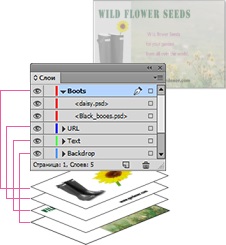
У палітрі "Шари" перераховані всі шари. При цьому самий верхній шар відображається у верхній частині палітри.
створення шарів
Шари можна редагувати за допомогою команди «Новий шар» в меню палітри "Шари", а також за допомогою кнопки «Новий шар», розташованої внизу в палітрі "Шари". Кількість шарів, які може містити документ, обмежена тільки об'ємом оперативної пам'яті, доступної для InDesign.
створення шарів
Будь-який новий об'єкт поміщається в цільовому шарі. Цільовий шар - це шар, біля якого зараз в палітрі "Шари" відображається значок пера. При виборі шару також відбувається його виділення. Якщо виділено кілька шарів, вибір одного з них не впливає на виділення, але якщо вибрати шар, розташований за межами виділення, виділення інших верств скасовується.
Щоб додати об'єкти до цільового шару, скористайтеся одним із таких способів.
Створіть нові об'єкти за допомогою інструменту «Текст» або інструментів для малювання.
Імпорт, помістіть або вставте текст або графіку.
Виділіть об'єкти в інших шарах і перетягніть їх в новий шар.
Намалювати або розмістити новий об'єкт в прихованому або заблокованому шарі неможливо. Якщо цільовий шар приховано або заблоковано, то при виборі інструменту малювання або інструмента «Текст», а також при розміщенні файлу курсор буде змінюватися на перекреслений олівець при наведенні на вікно документа. Розблокуйте шар або виберіть команду «Показати шар» або наведіть курсор і виберіть видимий незаблокований шар. При виборі команд «Редагування»> «Вставити», коли цільової шар прихований або заблокований, з'являється повідомлення, що пропонує показати або розблокувати цільовий шар.
Якщо в палітрі "Шари" клацнути шар, щоб зробити його цільовим, на ньому з'являється значок пера. Цей шар також виділяється підсвічуванням, яка показує, що шар є цільовим.
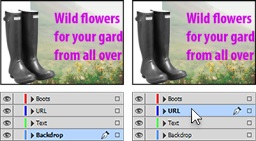
Зміна цільового шару для наступних нових об'єктів
За замовчуванням в будь-якому шарі можна виділити будь-який об'єкт. У палітрі "Шари" точками позначені шари, які містять виділені об'єкти. Колір виділення шару допомагає ідентифікувати шар об'єкта. Щоб заборонити виділення об'єктів певного шару, заблокуйте цей шар.
Виконайте одну з таких дій:
Щоб виділити окремі об'єкти на шарі, відобразіть всі об'єкти, клацнувши значок трикутника поруч із шаром, щоб знайти потрібний об'єкт. Також ви можете перетягнути потрібний об'єкт в інше місце, не виділяючи його.
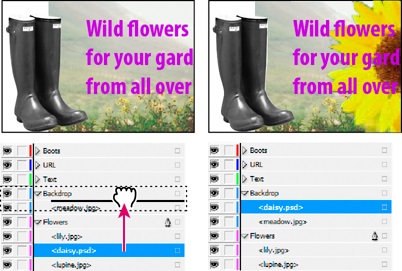
Перетягування об'єктів з одного шару на інший
Щоб виділити всі об'єкти певного шару, клацніть цей шар в палітрі "Шари", утримуючи клавішу «Alt» (Windows) або «Option» (Mac OS).
Щоб перемістити або скопіювати об'єкти в інший шар, використовуйте інструмент «Виділення» або виділіть один або кілька об'єктів на сторінці документа або в шаблоні. На палітрі "Шари" перетягніть кольорову крапку в праву частину списку шарів, щоб перемістити вибрані об'єкти на інший шар.
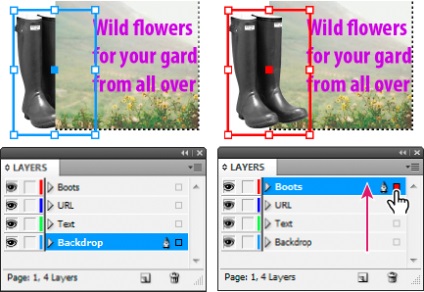
Переміщення об'єкта в новий шар
Щоб перемістити об'єкти на заблокованому шарі, перетягніть кольорову крапку, утримуючи клавішу «Ctrl» (Windows) або «Command» (Mac OS). Щоб скопіювати виділені об'єкти в інший шар, перетягніть кольорову крапку, розташовану на правій стороні списку шарів, в інший шар, утримуючи клавішу «Alt» (Windows) або «Option» (Mac OS). Щоб скопіювати виділені об'єкти на заблокованому шарі, перетягніть кольорову крапку, утримуючи клавіші «Ctrl» + «Alt» (Windows) або «Command» + «Option» (Mac OS).
Додавання візуального ефекту в різні шари
Команда «Вставити скопійовані шари» управляє взаємодією об'єктів, вставлених з інших місць розташування, з існуючими шарами.
Якщо команда «Вставити скопійовані шари» обрана, тоді при вставці об'єктів, вирізаних або скопійованих з різних верств, в нову сторінку або в нове місце вони зберігають добірки своїх шарів. При вставці об'єктів в документ, який не містить такого ж шару, що і документ, з якого були скопійовані об'єкти, в програмі InDesign в палітрі "Шари" другого документа додаються імена шарів об'єктів. Після цього кожен з об'єктів вставляється у відповідний йому шар.
Якщо команда «Вставити скопійовані шари» не вибрана, об'єкти, вирізані чи скопійовані з різних верств, вставляються разом в цільової шар.